Windows Defender是win10系統中自帶的安全殺毒程序,不少網友都會將他添加到電腦的右鍵菜單中,方便自己隨時調用。不過,右鍵菜單是我們頻繁使用的功能,所以,常常會誤點到Windows Defender程序,因此,一些win10系統用戶就想知道關於Win10系統右鍵菜單的Windows Defender掃描項的清理方法,如果您也不不知道怎麼清理的話,就一起來看看今天的教程吧!
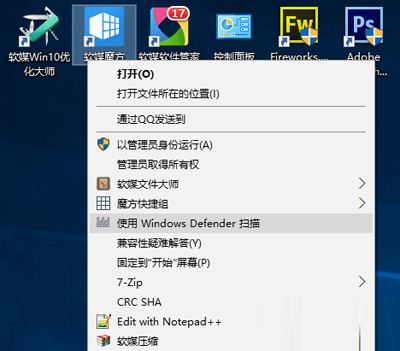
Windows Defender
更多教程,歡迎關注win10系統使用方法手冊!
Win10系統右鍵菜單的Windows Defender掃描項的清理方法如下:
1、在Cortana搜索欄輸入regedit後,按回車鍵,進入注冊表編輯器;
2、定位到(如下圖)
HKEY_CLASSES_ROOT*shellexContextMenuHandlersEPP
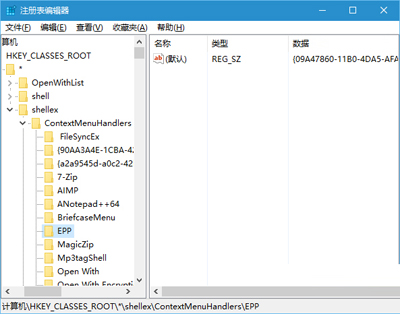
EPP
3、刪除該項(點擊EPP後按下Delete鍵即可)
4、定位到(如下圖)
HKEY_CLASSES_ROOTDirectoryshellexContextMenuHandlersEPP
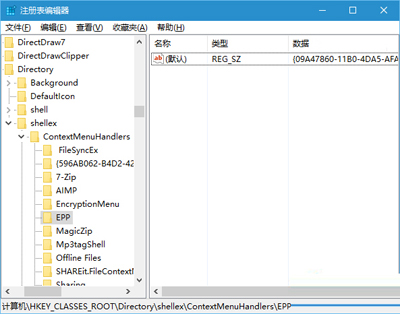
EPP
5、同樣刪除該項;
6、重啟電腦即可生效;
若想恢復該項目,可以重建上述兩個項,並且把默認字符串值設為{09A47860-11B0-4DA5-AFA5-26D86198A780}即可。
以上就是清理Win10右鍵菜單Windows Defender掃描項的具體步驟了,當然如果你的Win10右鍵菜單中沒有使用Windows Defender掃描選項,而你想要添加這個選項,可以參考:如何把WD掃描選項添加到Win10文件右鍵菜單中。